PC Problem: Windows Start. Wie behbe ich das?
Wenn ich bei Windows auf die Start-Taste oder die Windowssuchleiste klicke, dann will der Pc, dass ich mich abmelde.
Nachdem ich dass getan habe, passiete es schon wieder
Hat irgendwer ein Weg wie ich dass beheben kann?
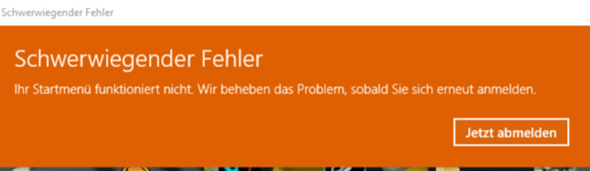
2 Antworten

Mach folgenden Versuch:
Schließe alle Anwendungen > Drücke den Ein/Ausschalter etwa 5 Sekunden lang, bis der PC abschaltet > Danach Starte den PC wieder.

Hatte ich auch! Da hat nur noch ein neuer Account geholfen!

Hier sind Möglichkeiten wie du kaputte Systemdateien wieder Reperieren kanst.
ℹ️Die Antwort wurde KI generiert von der Bing Suchmaschine.
Um korrupte Systemdateien zu reparieren, können Sie die in Windows integrierten Tools SFC (System File Checker) oder DISM (Deployment Image Servicing and Management) verwenden. Diese Tools können beschädigte oder fehlende Systemdateien überprüfen und ersetzen, indem sie eine zwischengespeicherte Kopie oder eine Online-Quelle verwenden. Um diese Tools auszuführen, müssen Sie eine Eingabeaufforderung mit Administratorrechten öffnen. Hier sind die Schritte, die Sie befolgen müssen:
• Drücken Sie die Tastenkombination [Windows] + [R], um das Ausführen-Fenster zu öffnen.
• Geben Sie cmd ein und drücken Sie die Tastenkombination [Strg] + [Umschalt] + [Enter], um die Eingabeaufforderung als Administrator zu öffnen.
• Geben Sie den folgenden Befehl ein und drücken Sie die Eingabetaste: DISM.exe /Online /Cleanup-image /Restorehealth
• Dieser Befehl stellt die Systemdateien unter Verwendung von Windows Update bereit. Wenn Ihr Windows Update-Client nicht funktioniert, können Sie eine andere Quelle angeben, wie z.B. eine Windows-DVD oder einen Netzwerkordner. Weitere Informationen dazu finden Sie auf der Webseite, die ich für Sie gefunden habe hier https://www.avg.com/de/signal/repair-corrupted-windows-system-files.
• Geben Sie nach dem Abschluss des DISM-Befehls den folgenden Befehl ein und drücken Sie die Eingabetaste: sfc /scannow
• Dieser Befehl überprüft alle geschützten Systemdateien und ersetzt die beschädigten Dateien durch eine zwischengespeicherte Kopie im Ordner %WinDir%\System32\dllcache. Der Platzhalter %WinDir% steht für den Windows-Betriebssystemordner, z.B. C:\Windows.
• Warten Sie, bis der SFC-Befehl abgeschlossen ist. Die Ergebnisse werden angezeigt, wenn der Prozess beendet ist. Wenn keine Beschädigungen gefunden wurden, erhalten Sie die Meldung: Der Windows-Ressourcenschutz hat keine Integritätsverletzungen gefunden. Wenn Beschädigungen gefunden und repariert wurden, erhalten Sie die Meldung: Der Windows-Ressourcenschutz hat beschädigte Dateien gefunden und erfolgreich repariert. Wenn Beschädigungen gefunden, aber nicht repariert wurden, erhalten Sie die Meldung: Der Windows-Ressourcenschutz hat beschädigte Dateien gefunden, konnte aber einige (oder alle) nicht reparieren.

Sollte es nicht funktionieren hilft eine Windows neu Installation.
Hier ein Beitrag von mir:
Aber ich möchte jetzt nicht meine ganzen Speicherdaten von meine ganze Spiele verlieren.